WhatsApp: hacer copia de seguridad en la nube
Cuando realizamos un reinicio a estado de fábrica de nuestro smartphone o nos cambiamos de terminal, nos encontramos con el problema de que podemos fácilmente perder las conversaciones que hemos ido manteniendo a través de WhatsApp.
Hasta ahora teníamos dos herramientas para impedir esta pérdida de datos: enviarnos las conversaciones a través de correo electrónico o guardar una copia almacenada en local.
La primera de estas opciones, el envío vía e-mail, nos obliga a ir individualmente de conversación en conversación, por lo que es muy poco práctico y acaba provocando que solamente archivemos aquellas que son más importantes para nosotros en el momento de llevar a cabo la operación, pudiendo perder información que a posteriori nos sería interesante.
Además, las conversaciones quedan en nuestra cuenta de correo electrónico y no en sus correspondientes espacio de WhatsApp, por lo que las tendremos truncadas en dos sitios diferentes que tendremos que consultar por separado en el caso de estar buscando algo.
Además, en el correo solamente se incluyen los mensajes de texto intercambiados, y no los ficheros multimedia.
Por lo que respecta a la opción de copia de seguridad en local, seguro que no debo haber sido el único al cual le ha dado problemas en el momento de restaurar ¿verdad? y ¿si le pasa algo al terminal? También perdemos el backup.
Es por ello que en las últimas versiones de WhatsApp se ha incluido la posibilidad de realizar copias de nuestras conversaciones a la nube y, más concretamente, en el servicio Drive de Google, en las cuales sí se incluyen los ficheros multimedia.
Antes de pasar a configurar el servicio de copias en Google Drive desde nuestro cliente de WhatsApp, lo primero es disponer de un smartphone que tenga los servicios de Google implementados de serie o descargados desde Google Play, y que tenga configurada una cuenta de Google.
Si al configurar el terminal la primera vez que lo arrancamos nos solicita una cuenta de Google y le entregamos los datos de una dirección de correo electrónico @gmail.com, ello ya implica que tengamos una cuenta de drive activa, ya que viene aparejada con la cuenta de Gmail.
No me consta que debamos tener necesariamente el cliente de Drive instalado, algo que yo ya tengo por defecto porque soy usuario asiduo de esta aplicación de ofimática en la red, pero sería bueno instalarlo por si acaso.
Seguidamente, actualizamos WhatsApp a la última versión en el caso que no lo tengamos, y pasamos a configurar el acceso a Drive. Para ello, tenemos que acudir al menú de la aplicación y seleccionar la opción Ajustes.
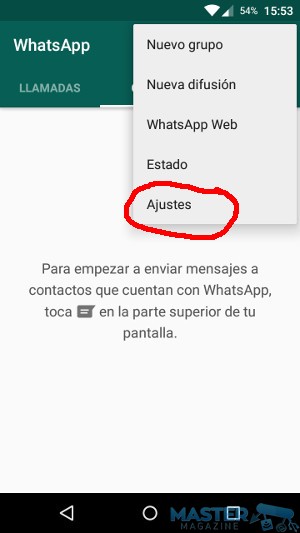
Seguidamente, y de las opciones de ajustes, seleccionamos chats y llamadas:
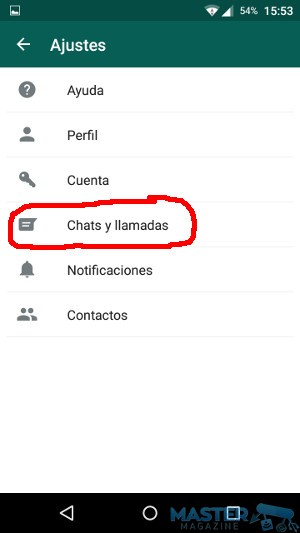
Y ya veremos rápidamente una opción llamada copias de seguridad. Con sólo entrar, podremos elegir configurar la conexión con Google Drive, de cuya cuenta nos solicitará las credenciales:
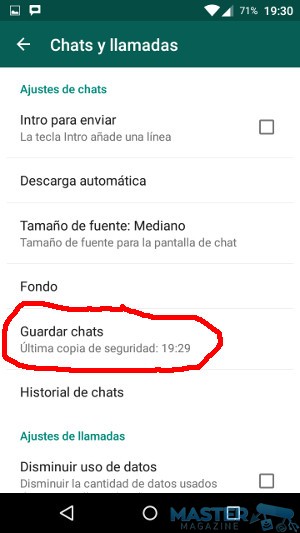
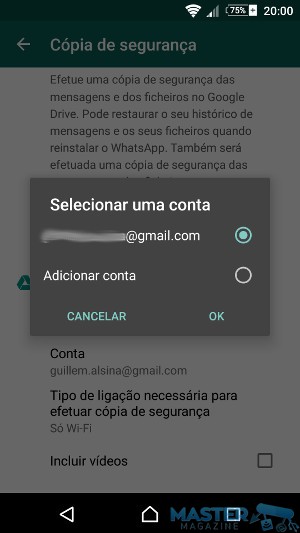
A partir del momento en que tengamos configurada nuestra cuenta, podremos elegir si queremos realizar copia de seguridad periódicamente o de forma manual, y si esta debe ser realizada solamente cuando estemos en una conexión Wi-Fi para no gastar de nuestra tarifa de datos.
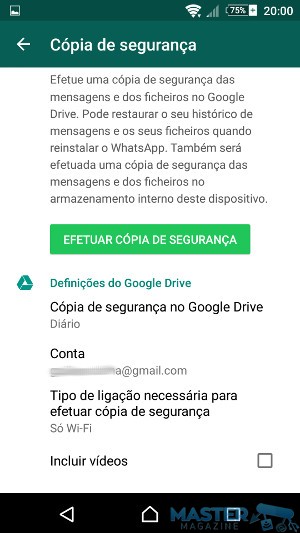
El contenido de nuestro backup en Google Drive quedará escondido en la cuenta.
Por Guillem Alsina, el 19/11/2015.